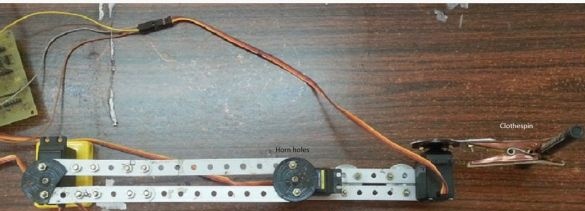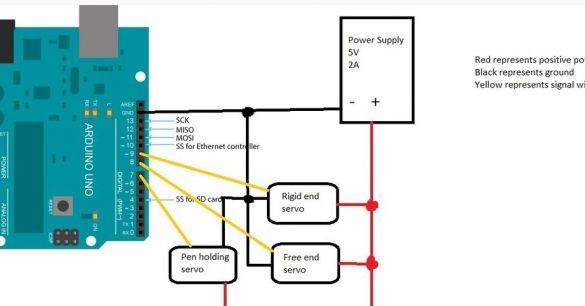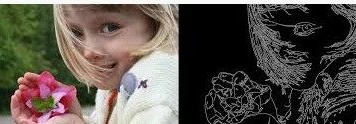
Materiāli un instrumenti mājās gatavotiem:
- dzelzs konstruktors (Mechanix komplekts);
- uzgriežņi un skrūves;
- drēbju šķipsna (vai cits zīmuļa turētājs);
- divi riteņi (balstiem);
tipa kontrolieris Arduino uno;
- jauda (avots 5V 2A);
- maizes dēlis;
- USB kabelis;
- trīs servodzinēji;
- urbis, skrūvgriezis, atslēga;
- nepieciešamā programmatūra (Arduino uno, Matlab).

Robota ražošanas process:
Pirmais solis. Robota mehānisko elementu izstrāde
Mehāniskā daļa ir samontēta ļoti vienkārši, tas tiek darīts no konstruktora. Piecus gadus vecs bērns tiks galā arī ar šo uzdevumu.
1. Servomotora šūpuļkrēslos ir jāizurbj divi caurumi. Caurumiem jābūt noteiktā attālumā, kurš no tiem ir redzams fotoattēlā.
2. Tagad jums ir jāizgatavo stiprinājumi pamatnei ar piedziņu. Piedziņas uzstādīšanai ir nepieciešams urbt četrus caurumus un pēc tam piestiprināt to ar skrūvēm. Piedziņa tiks izmantota kā robota rokas fiksēta bāze.
3. Dizainera alumīnija saites ir jāpieskrūvē pie piedziņu rokturiem. Vēlams, lai attālums starp šūpuļiem būtu 20 cm.
4. Viens šūpuļkrēsls jāpiestiprina pie nekustīgas pamatnes, bet otrs - pie otrā dzinēja. Pirms šūpuļtīklu bloķēšanas servos ir jākalibrē. Tie ir jāuzstāda tā, lai vārpsta būtu 90 grādu leņķī. Servomotoram pamatnē jābūt paralēlam savienojumiem, un piedziņa brīvajā galā jānovieto perpendikulāri.
5. Tālāk tiek ņemtas un piestiprinātas dizaineru saites brīvajam galam un servodzinējam.
6.Uz konstrukcijas apakšas jums jāpiestiprina riteņi, tie ir nepieciešami, lai līdzsvarotu robotu un tā atbalstu.
7. Pēdējam motoram jābūt savienotam ar otrās saites galu no piektās rindkopas.
Zīmuļa piestiprināšanai tiek izmantota drēbju šķipsna, varat izmantot arī jebkuru citu piemērotu satvērēju. Tas jāpiestiprina pie servomotora tā, lai attālums starp to un darba instrumentu būtu aptuveni 20 cm.
Montāžas laikā ir svarīgi ievērot norādītos attālumus, kā arī pastāvīgi kalibrēt motorus, kad tie ir salikti. Neapšaubāmi, robotu var uzlabot, taču šeit viss ir atkarīgs no tā, kuri mezgli ir pieejami. Ja izrādījās, ka konstruktora nav, tad varat izmantot lineālus, plastmasas gabalus un citus piemērotus priekšmetus.
Otrais solis Robota shēmas shēma
Attēlā jūs varat redzēt, kā ir savienots Arduino kontrolieris. Lai izveidotu savienojumu, varat izmantot maizes dēli vai arī lodēt vairogu.
Trešais solis Robotu programmēšana
Programmēšana sastāv no vairākiem posmiem. Vispirms jāuzņem attēls un jāatrod tā robežas. Pēc tam jūs varat sākt zīmēt, zīmēšanas process sastāv no diviem posmiem.
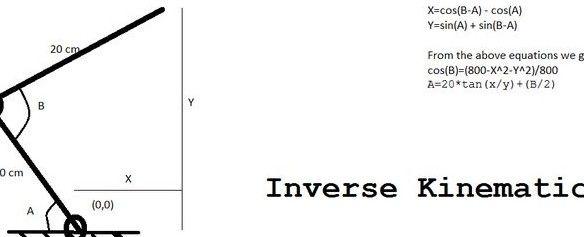
Vispirms jāatrod pikselis, kas atbilst skaitlim 1, jo attēls tagad izskatās kā nulle un vienāda. Procesa laikā tiek pārbaudīts, vai tuvumā ir pikseļi ar vienību, pēc tam pildspalva pārvietojas uz nākamo vienību un izdzēš iepriekšējo. Funkcija ir slēgta aplī, kas ļauj novilkt vienmērīgas līnijas.
Otrajā posmā tiek atrisināta apgrieztā kinemātikas problēma. Šajā gadījumā tiek ņemtas vērā pikseļu koordinātas, un pēc tam, pamatojoties uz šiem datiem, tiek izvēlēti servomotora rotācijas leņķi. Kas tieši notiek, kad tas notiek, var redzēt attēlā.
Tagad jūs varat turpināt konfigurēt Matlab un Arduino, lai kods darbotos. Vispirms Matlab jāinstalē Arduino IO spraudnis. Pēc tam fails arduino.m ir jāaizstāj ar to, kas ir pievienots projektam ar tieši tādu nosaukumu.
Faili finaldraw.m un draw.m jāsaglabā direktorijā ar Matlab. Dēlē ar nosaukumu adioes.ino tiek augšupielādēts tāfele.
Nākamajā solī jums jāpārbauda, ar kuru portu ir savienota Arduino plate, atveriet failu finaldraw.m un aizvietojiet COM3 portu ar pareizo.
Zīmējuma paplašinājums, kuru vēlaties uzzīmēt, jāmaina uz .png tipu. Tas tiek darīts ļoti vienkārši, varat izmantot grafisko redaktoru, piemēram, standarta Paint. Fails tiek saglabāts direktorijā Matlab.
Tad jums ir jāatver fails finaldraw.m un jāaizstāj emma.png ar attēla nosaukumu, kuru vēlaties uzzīmēt.
Kā redzat attēlā, Emmas Vatsones foto tiek izmantots kā tests.
Tas ir viss, robots ir gatavs lietošanai, jūs varat sākt testēšanu. Arduino tāfele tiek savienota ar personālo datoru, un pēc tam komanda finaldraw tiek ierakstīta komandrindā Matlab. Sistēma ir elementāri noregulēta atbilstoši vēlamajiem struktūras izmēriem.